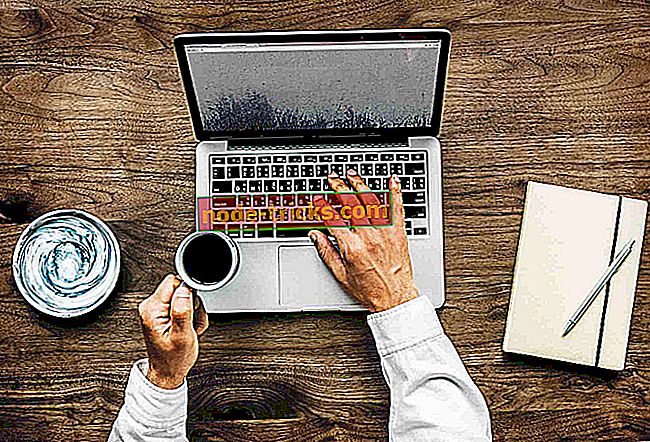ماذا تفعل عندما تحظر برامج مكافحة الفيروسات VPN
لتوحيد جميع ميزات الحماية القياسية ، تأتي حلول مكافحة الفيروسات المعاصرة بجدران الحماية وأدوات مكافحة البريد العشوائي وحتى أدوات النسخ الاحتياطي و VPN الخاصة بهم. من الأسهل الحصول على مجموعة الكل في واحد بدلاً من الوصول إلى وفرة من البرامج المختلفة. ومع ذلك ، هناك مسألة تتعلق بإمكانية استخدام جدران الحماية التابعة لجهة خارجية ، خاصةً عند استمرارها في حظر تطبيقات الجهات الخارجية الأخرى. مثل ، في هذه الحالة ، عميل VPN.
يتم حل التعاون بين جدار حماية Windows المضمّن وتطبيقات الطرف الثالث من خلال التثبيت ، حيث يتم إنشاء استثناء (نقطة دخول / خروج) تلقائيًا. للأسف ، لا يعمل هذا مع جدران الحماية التابعة لجهة خارجية والتي تشكل جزءًا من مجموعة مكافحة الفيروسات. لذلك ، يتم حظر خدمة VPN بشكل افتراضي وستحتاج إلى إلغاء حظرها يدويًا. لهذا الغرض ، قمنا بتجميع قائمة الحلول الممكنة ، لذلك تأكد من التحقق منها أدناه.
كيفية الحفاظ على مكافحة الفيروسات الخاص بك بعيدا عن VPN في بضع خطوات بسيطة
- إضافة استثناء في جدار الحماية
- تمكين الوصول إلى منفذ SSL (إيقاف المراقبة)
- التمسك الحماية من البرامج الضارة وتخلص من جدار الحماية التابع لجهة خارجية
الحل 1: إضافة استثناء في جدار الحماية
لذلك ، لتجنب حدوث أي تشويش محتمل ، ليس مكافحة الفيروسات هي التي تمنع VPN الخاص بك ، بل جدار حماية تابع لجهة خارجية يصاحبه. لذلك ، ما عليك القيام به من أجل إصلاح هذه المشكلة هو إنشاء استثناء للملف القابل للتنفيذ VPN. يختلف هذا الإجراء من مجموعة إلى أخرى ، لذا تأكد من إصدار إصدار Google الخاص بك وإضافة استثناء.
سنشرح الإجراء الخاص بشركة Avast ويجب أن يشبه هذا الإجراء الحلول الأخرى المشابهة. مع اختلافات طفيفة ، بطبيعة الحال. فيما يلي كيفية السماح لشبكة VPN الخاصة بك بالانتقال إلى Avast Firewall:
- افتح أفاست لأمن الإنترنت .
- انقر فوق حماية ، ثم على قسم جدار الحماية في الجزء الأيمن.
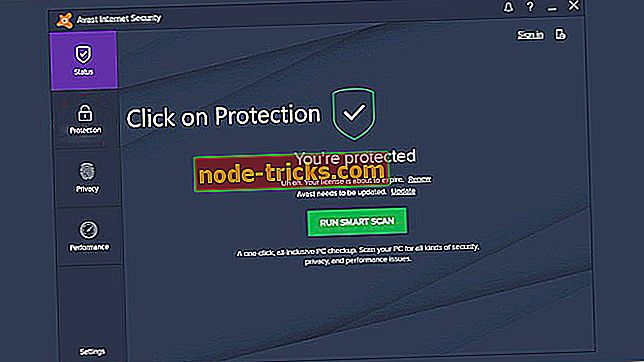
- حدد قواعد التطبيق .
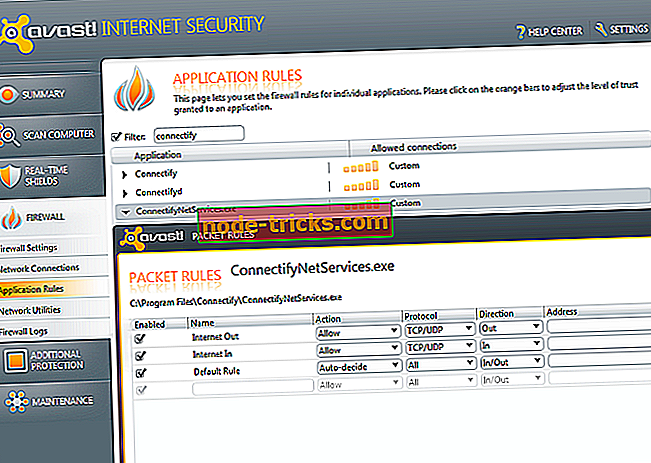
- انقر على زر " مجموعة جديدة " في الأسفل.
- اسم المجموعة الجديدة حسب اسم VPNs وقم بإضافة ملف exe الخاص به.
- اضبط مقياس الأشرطة البرتقالية على 5 أشرطة بحد أقصى لكل من ملف المجموعة والملف exe.
- تأكيد التغييرات وبدء VPN مرة أخرى.
بعد ذلك ، يجب أن تكون قادرًا على استخدام VPN بطريقة سلسة. جدار الحماية يجب أن يسمح لها بالاتصال بحرية.
لتجنب هذا النوع من مشكلات الاتصال بين AV و VPN ، نوصي باستخدام أداة Cyberghost VPN (77٪ بيع فلاش) (حاليًا بخصم 50٪ على جميع الخطط). لديها توافق كبير ودعم جيد وراء. في الواقع ، هي واحدة من الشركات الرائدة في السوق.
الحل 2: تمكين الوصول إلى منفذ SSL (إيقاف المراقبة)
شيء آخر يجب أن تفكر في تعطيله هو مراقبة منفذ SSL (443) الذي تستخدمه معظم خدمات VPN للاتصال. بعض حلول مكافحة الفيروسات التي تأتي مع حماية الوصول إلى الويب ، سوف تمنع هذا المنفذ كتدبير أمان. ولهذا السبب ، ننصحك إما بتعطيل هذا الإجراء الأمني أو تعطيل المراقبة للمنفذ المذكور أعلاه.
- اقرأ أيضًا: أفضل 5 برامج مكافحة أمان لأمان الشبكات لاستخدامها في عملك في عام 2018
أفضل طريقة لمعرفة كيفية القيام بذلك هي البحث عن مجموعة برامج مكافحة الفيروسات الخاصة بك في Google أو طلب المساعدة من فريق الدعم أو في منتدى مخصص. يجب عليك التركيز على خيارات دروع الويب والبحث عن استثناءات المنافذ.
الحل 3: التمسك بالحماية من البرامج الضارة وتخلص من جدار الحماية التابع لجهة خارجية
أخيرًا ، تتمثل الخطوة الواضحة في تعطيل جزء جدار الحماية بالكامل من مجموعة برامج مكافحة الفيروسات والالتصاق بحماية برامج مكافحة البرامج الضارة. يأتي Windows بالفعل مزودًا بجدار حماية Windows المدمج الذي يجب أن يكون كافياً لحماية جهاز الكمبيوتر الخاص بك. بالطبع ، يعتمد ذلك على احتياجاتك ، وفي استخدام المؤسسات ، لن يقوم جدار حماية Windows بقصه لبعض المستخدمين. كملاحظة جانبية ، تأكد من موثوقية VPN الخاصة بك. تعد مشكلة VPN السيئة مشكلة أكثر من الحل ، وربما ، وربما فقط ، يقوم جدار حماية تابع لجهة خارجية بحظره لسبب وجيه.
بطريقة أو بأخرى ، ينبغي أن تختتم هذه المقالة. نأمل أن تكون هذه قراءة مفيدة وستتمكن من جعل برامج مكافحة الفيروسات و VPN تتعايش في Windows shell دون مشاكل. تأكد من مشاركة حلول إضافية أو نشر سؤال أو اثنين في قسم التعليقات أدناه. سنكون سعداء أن نسمع منك.

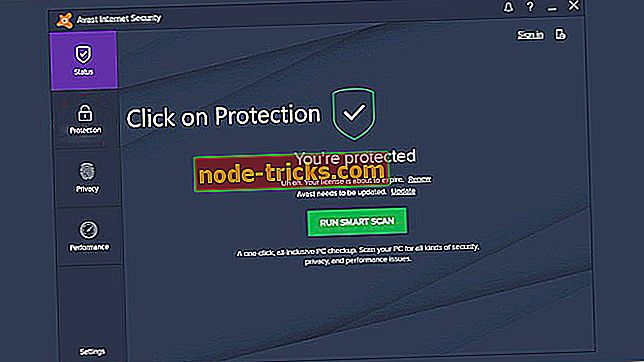
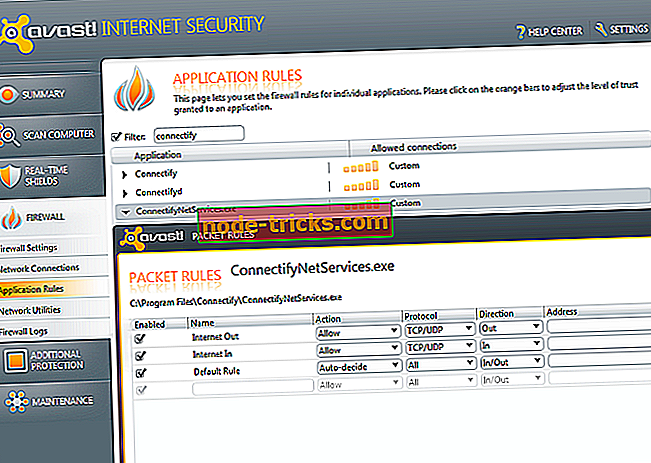


![أفضل 5 برامج مكافحة keylogger مجانية لجهاز كمبيوتر يعمل بنظام Windows [قائمة 2018]](https://node-tricks.com/img/software/578/5-best-free-anti-keylogger-software.jpg)